Створивши кадр або ключовий кадр, можна переміщати його в інше місце в поточному шарі або переносити в інший шар, видаляти його і вносити інші зміни. Редагованими є тільки ключові кадри; кадри, отримані кадруванням, можна переглядати, але їх не можна редагувати безпосередньо. Такі кадри редагуються за допомогою зміни одного з ключових кадрів або вставки нового ключового кадру між початковим і кінцевим ключовими кадрами. Можна винести на Стіл елементи з вікна Library (Бібліотека) і додати їх до поточного ключового кадру.
Щоб бачити і редагувати одночасно кілька кадрів, скористайтеся можливістю Onion Skinning (Калька).
Для того щоб вставити кадри в тимчасову діаграму, виконайте один з наступних кроків:
- виберіть команду Insert (Вставка) Þ Frame (Кадр) - вставити новий кадр;
- виберіть команду Insert (Вставка) Þ Keyframe (Ключовий кадр) або клацніть правою кнопкою миші (Windows) або лівою кнопкою, утримуючи клавішу
(Macintosh), на кадрі, який хочете зробити ключовим, і виберіть команду Insert Keyframe (Вставити ключовий кадр) в контекстному меню - для створення нового ключового кадру; - виберіть команду Insert (Вставка) Þ Blank Keyframe (Порожній ключовий кадр) або клацніть правою кнопкою миші (Windows) йди лівою кнопкою, утримуючи клавішу
(Macintosh), на кадрі, який хочете зробити ключовим, і виберіть команду Insert Blank КеуFrame (Вставити порожній ключовий кадр) в контекстному меню - для створення нового незаповненого ключового кадру.
Для того щоб видалити або змінити ключовий або звичайний кадр, виконайте один з наступних кроків:
Зазвичай на Столі відображається один кадр анімованої послідовності. Але можна налаштувати Flash таким чином, щоб бачити на Столі два або більше кадрів одночасно-Кадр, що знаходиться під відтворюючої головкою, з'являється в повному кольорі, а навколишні його кадри затінені, як би накриті калькою і складені один на одного. Затінені кадри недоступні для редагування,
Для того щоб одночасно бачити кілька кадрів анімації на Столі, клацніть на кнопці Onion Skin (Калька). Всі кадри між початковим і кінцевим маркерами режиму Onion Skin (Калька), а встановлюються ці маркери в заголовку тимчасової діаграми, будуть представлені у вікні Movie (Фільм) як один кадр (рис. 11.13).
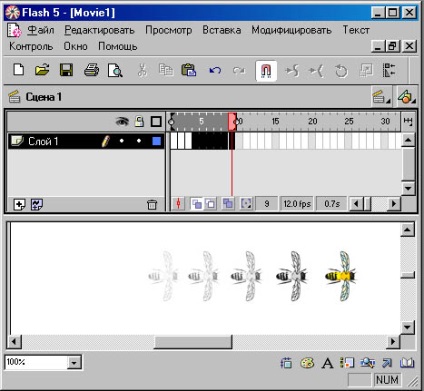
Мал. 11.13. Вид анімації в режимі Onion Skin
Для того щоб управляти поданням в режимі кальки (Onion Skin), застосуєте один із таких способів:
Для того щоб змінити вид маркерів кальки, клацніть на кнопці Modify Onion Markers (Змінити маркери кальки) і виберіть один з пунктів меню,:
- Always Show Markers (Завжди показувати маркери) - маркери кальки в заголовку тимчасової діаграми показують, чи включений режим кальки;
- Anchor Onion Marks (Закріпити маркери кальки) - маркери кальки фіксуються в поточному положенні в заголовку тимчасової діаграми. Зазвичай діапазон кальки встановлюється між поточним кадром і маркером кальки. Закріплюючи маркери кальки, ви забороняєте їх переміщення разом з покажчиком поточного кадру;
- Onion 2 (Калька 2) - відображає покадрово з кожного боку поточного кадру;
- Onion 5 (Калька 5) - відображає п'ять кадрів по обидва боки поточного кадру;
- Onion All (Калька всіх кадрів) - відображає всі кадри з обох сторін поточного кадру.
Якщо ви хочете перемістити анімацію цілком, то, щоб .не перебудовувати її, проведіть всі її шари і кадри одночасно.
Щоб перемістити анімацію цілком в інше місце на Столі:
- Розблокуйте всі шари,
Чи знаєте Ви, що інкапсуляція, Encapsulation - Від лат.In - в + Capsula - це скринька, в об'єктно-орієнтованому програмуванні - приховування внутрішньої структури даних і реалізації методів об'єкта від решти програми. Іншим об'єктам доступний тільки інтерфейс об'єкта, через який здійснюється вся взаємодія з ним.
НОВИНИ ФОРУМУ
Лицарі теорії ефіру